Opciones de TCP/IPv4
Esta sección describe el procedimiento para configurar TCP/IPv4 desde el panel de control. Después de especificar las opciones para TCP/IPv4, siga el procedimiento de "Opciones comunes a TCP/IPv4 y TCP/IPv6" para determinar las opciones necesarias, y el procedimiento de "Confirmar opciones de TCP/IPv4 (comando PING)" para comprobar si las opciones de red son las correctas. Si las opciones de TCP/IPv6 ya están especificadas y ha terminado de especificar las opciones comunes a TCP/IPv4 y TCP/IPv6, solamente tendrá que comprobar las opciones de red al acabar este procedimiento.
Si desea utilizar comunicaciones IPv6 al mismo tiempo, siga el procedimiento de "Opciones de TCP/IPv6" para especificar las opciones requeridas, y el procedimiento de "Confirmar opciones de TCP/IPv6 (comando PING)" para confirmar las opciones.
1.
Pulse  .
.
 .
. 2.
Pulse [Preferencias] → [Red].
3.
Pulse [Opciones de TCP/IP] → [Opciones de IPv4].
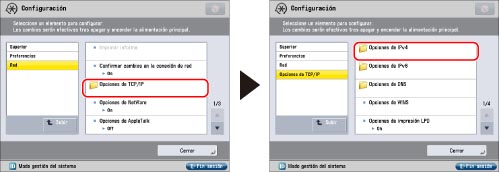
4.
Pulse [Usar IPv4] para [Opciones de IPv4] → [On] → [Aceptar].
Si selecciona [Off] para <Usar IPv4>, no se podrán utilizar las redes IPv4, independientemente de las opciones especificadas para IPv4 en la pantalla Configuración. La tabla de ARP (Address Resolution Protocol, Protocolo de resolución de direcciones) también está desactivada.
5.
Pulse [Opciones de dirección IP] para [Opciones de IPv4] → especifique las siguientes opciones → pulse [Aceptar].

Usar una dirección IP fija:
Pulse [Dirección IP] → introduzca la dirección IP.
Pulse [Máscara de subred] → introduzca la máscara de subred.
Pulse [Dirección puerta enlace] → introduzca la dirección de la puerta de enlace.
Establezca [DHCP], [RARP] y [BOOTP] en 'Off'.
|
IMPORTANTE
|
|
Se tarda unos dos minutos en comprobar si las opciones establecidas para DHCP, BOOTP o RARP se pueden utilizar. Si no piensa utilizar algunas de esas opciones, es recomendable que las desactive.
|
Obtener automáticamente una dirección IP:
Establezca una de las siguientes opciones [DHCP], [RARP] o [BOOTP] en 'On'.
Pulse [Dirección IP] → introduzca la dirección IP.
Pulse [Máscara de subred] → introduzca la máscara de subred.
Pulse [Dirección puerta enlace] → introduzca la dirección de la puerta de enlace.
|
IMPORTANTE
|
|
Si esta información no se puede obtener a través de DHCP, RARP o BOOTP después de haber reiniciado el equipo, introduzca la [Dirección IP], la [Máscara de subred] y la [Dirección puerta enlace] para utilizar las opciones introducidas en este paso.
|
|
NOTA
|
|
Si se reinicia el equipo después de haber especificado las opciones de DHCP, BOOTP o RARP, la pantalla Opciones de TCP/IP muestra los valores de configuración de la dirección IP obtenidos del servidor DHCP, BOOTP o RARP. (Si los datos de dirección IP, nombre de host y nombre de dominio ya estaban especificados previamente, éstos se sobrescribirán con los valores obtenidos de DHCP, BOOTP o RARP).
Si utiliza DHCP sin la función Actualización dinámica de DNS, es recomendable asignar al equipo siempre la misma dirección IP. (Si la dirección IP no es idéntica, el nombre de host del equipo no se corresponderá con la dirección IP).
|
6.
Pulse [Aceptar] → [Subir].
7.
Pulse [Opciones de DNS] para [Opciones de TCP/IP] → [Opciones de dirección del servidor DNS].
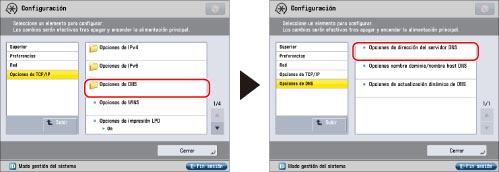
8.
Especifique las siguientes opciones en <IPv4> → pulse [Aceptar].
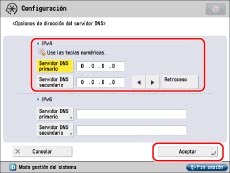
Si desea utilizar una actualización dinámica de DNS, introduzca la dirección IPv4 del servidor DNS en [Servidor DNS primario].
Si no desea configurar un servidor DNS secundario, introduzca <0.0.0.0>.
|
IMPORTANTE
|
|
Si establece [BOOTP] o [DHCP] en 'On' en el paso 5, se sobrescribirá la dirección IP de un servidor DNS que haya establecido manualmente.
|
9.
Pulse [Opciones nombre dominio/nombre host DNS] para [Opciones de DNS] → especifique las siguientes opciones en <IPv4> → pulse [Aceptar].
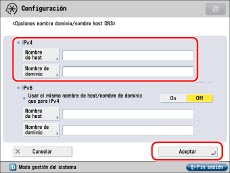
Si desea utilizar una actualización dinámica de DNS, es necesario que establezca un nombre de host y un nombre de dominio.
Nombre de host: Pulse [Nombre de host] → introduzca el nombre del equipo → pulse [Aceptar].
Nombre de dominio: Pulse [Nombre de dominio] → introduzca el nombre del dominio de red al que pertenece el equipo → pulse [Aceptar].
Nombre de dominio: Pulse [Nombre de dominio] → introduzca el nombre del dominio de red al que pertenece el equipo → pulse [Aceptar].
|
IMPORTANTE
|
|
Si establece [BOOTP] o [DHCP] en 'On' en el paso 5, se sobrescribirán el nombre de host y el nombre de dominio que haya establecido manualmente.
|
10.
Pulse [Opciones de actualización dinámica de DNS] para [Opciones de DNS] → especifique las siguientes opciones en <IPv4> → pulse [Aceptar].

Si pulsa [On] para <Actualización dinámica de DNS>, puede guardar automáticamente la dirección IPv4, el nombre de host y el nombre de dominio establecidos para el equipo en el servidor DNS mediante la actualización dinámica de DNS. Se requiere un servidor DNS dinámico para usar la actualización dinámica de DNS.
|
NOTA
|
|
Si dispone de un servidor DHCP que utiliza el servicio DHCP con Windows Server 2003 y desea guardar el registro DNS del equipo, configure las siguientes opciones en el servidor DHCP:
En el servidor DHCP, haga clic con el botón secundario en el icono [Ámbito] → haga clic en [Propiedades]. En la hoja [DNS] del cuadro de diálogo mostrado, seleccione [Habilitar actualizaciones DNS dinámicas de acuerdo con la siguiente configuración] → [Actualizar dinámicamente registros DNS A y PTR sólo si los clientes DHCP lo solicitan].
En el entorno de Active Directory, haga clic con el botón secundario del ratón sobre el icono del servidor DHCP que está utilizando → seleccione [Propiedades]. En la hoja [Opciones avanzadas] del cuadro de diálogo mostrado, haga clic en [Credenciales]. En el cuadro de diálogo [Credenciales de actualización dinámica de DNS], introduzca el nombre de usuario, el dominio y la contraseña para Active Directory.
Si dispone de un servidor DHCPv4 que utiliza el servicio DHCPv4 con Windows Server 2008 y desea guardar el registro DNS del equipo, configure las siguientes opciones en el servidor DHCPv4:
En el servidor DHCPv4, haga clic con el botón secundario en el icono [Ámbito] → haga clic en [Propiedades]. En la hoja [DNS] del cuadro de diálogo mostrado, seleccione [Habilitar actualizaciones DNS dinámicas de acuerdo con la siguiente configuración] → [Actualizar dinámicamente registros DNS A y PTR sólo si los clientes DHCP lo solicitan].
En el entorno de Active Directory, haga clic con el botón secundario del ratón en el icono del servidor DHCPv4 que está utilizando → seleccione [Propiedades]. En la hoja [Opciones avanzadas] del cuadro de diálogo mostrado, haga clic en [Credenciales]. En el cuadro de diálogo [Credenciales de actualización dinámica de DNS] , introduzca el nombre de usuario, el dominio y la contraseña para Active Directory.
|
11.
Pulse [Aceptar] → [Subir] → [Subir].
12.
Pulse [Opciones de firewall] para [Red] → [Filtro de direcciones IPv4].
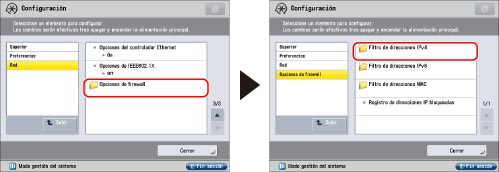
13.
Especifique las siguientes opciones en → pulse [Aceptar].
Al especificar las opciones descritas a continuación, puede filtrar paquetes recibidos y paquetes transmitidos utilizando direcciones IPv4 y mejorar la seguridad cuando envíe y reciba datos entre su ordenador y el equipo. Se puede evitar el acceso no autorizado a una tercera persona si se configuran las opciones de [Filtro de direcciones IPv4] de acuerdo con el entorno que esté utilizando.
Si quiere denegar la transmisión/recepción de datos entre un ordenador con una dirección IPv4 especificada y el equipo, establezca la directiva prefijada del filtro de transmisión o recepción para permitir dicha transmisión/recepción e introduzca la dirección IPv4 que debe denegarse. La transmisión/recepción de datos entre el ordenador con la dirección IPv4 especificada y el equipo se deshabilitará. Además, no se podrá utilizar el IU remoto y la información acerca del equipo no se podrá visualizar o ajustar mediante una utilidad en el ordenador cuya IPv4 haya sido especificada. Si quiere permitir la transmisión/recepción de datos sólo con un ordenador con una dirección IPv4 especificada, establezca la directiva prefijada del filtro de transmisión o recepción para permitir dicha transmisión/recepción e introduzca la dirección IPv4 que debe permitirse. La transmisión/recepción de datos sólo se permitirá entre el ordenador con la dirección IPv4 especificada y el equipo. Se podrá utilizar el IU remoto y la información acerca del equipo se podrá visualizar y ajustar mediante una utilidad sólo en el ordenador cuya IPv4 haya sido especificada.
Si quiere denegar la transmisión/recepción de datos con un ordenador con una dirección IPv4 concreta:
Pulse [Filtro de TX] o [Filtro de RX] para [Filtro de direcciones IPv4] → [On] para <Usar filtro> → [Permitir] para <Directiva prefijada>.
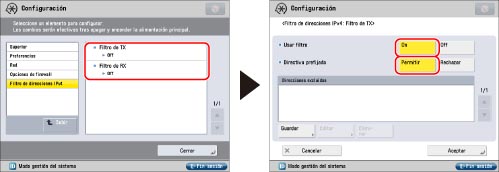
Pulse [Guardar] → ajuste la dirección IPv4 o el prefijo de dirección IPv4 a los que debe denegarse la transmisión/recepción de datos → pulse [Aceptar].
Para especificar una única dirección IPv4: Pulse [Dirección única] → introduzca una dirección IPv4.
Para especificar un rango de direcciones IPv4: Pulse [Rango de direcciones] → pulse [Primera dirección] → introduzca la primera dirección IPv4 → pulse [Última dirección] → especifique la última dirección IPv4.
Para establecer el prefijo de dirección IPv4: Pulse [Especificar prefijo] → pulse [Dirección] → introduzca el prefijo de dirección IPv4 → pulse [Longitud de prefijo] → introduzca la longitud de prefijo.
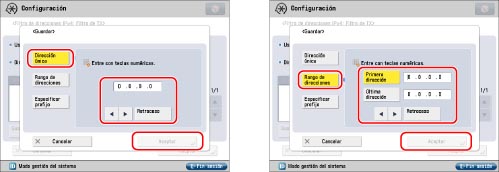
|
NOTA
|
|
Si se intenta la transmisión/recepción de datos entre el dispositivo con la dirección IPv4 especificada en este procedimiento y el equipo, se generará un registro de bloqueo. Para mostrar el registro de bloqueo, consulte "Comprobar el registro de bloqueo".
|
Si quiere permitir la transmisión/recepción de datos sólo con un ordenador con la dirección IPv4 especificada:
Pulse [Filtro de TX] o [Filtro de RX] para [Filtro de direcciones IPv4] → [On] para <Usar filtro> → [Rechazar] para <Directiva prefijada>.
Pulse [Guardar] → ajuste la dirección IPv4 o el prefijo de dirección IPv4 a los que debe permitirse la transmisión/recepción de datos → pulse [Aceptar].
Para especificar una única dirección IPv4: Pulse [Dirección única] → introduzca una dirección IPv4.
Para especificar un rango de direcciones IPv4: Pulse [Rango de direcciones] → pulse [Primera dirección] → introduzca la primera dirección IPv4 → pulse [Última dirección] → especifique la última dirección IPv4.
Para establecer el prefijo de dirección IPv4: Pulse [Especificar prefijo] → pulse [Dirección] → introduzca el prefijo de dirección IPv4 → pulse [Longitud de prefijo] → introduzca la longitud de prefijo.
Si no quiere restringir la transmisión/recepción de datos:
Pulse [Filtro de TX] o [Filtro de RX] para [Filtro de direcciones IPv4] → [Off] para <Usar filtro>.
|
IMPORTANTE
|
|
Puede registrar hasta 16 direcciones IPv4 o rangos de direcciones IPv4 o prefijos de dirección IPv4.
El valor de [Primera dirección] debe ser menor o igual que el valor de [Última dirección].
Si el uso de un protocolo o una aplicación de impresión no está permitido en su dispositivo, no se podrá utilizar ni siquiera después cambiar las opciones en [Opciones de firewall]; configure en su dispositivo las opciones para permitir el protocolo o la aplicación de impresión.
Si introduce '255' en [Longitud de prefijo], no se establecerá ninguna dirección IPv4.
Si introduce '0' en [Longitud de prefijo], se establecerán todas las direcciones IPv4.
|